2345PDF转换器如何将PDF转换为PPT
时间:2022-09-30 09:15:29作者:极光下载站人气:21
当我们编辑了PDF文件内容,但是有的时候该内容需要设置为PPT的那种观看模式,在PPT中有自动放映的功能,而PDF文件是没有的,如果我们想要在会议中进行讲解编辑好的PDF文件中的内容的话,可以将PDF文件转换为PPT的形式来讲解,通过使用PPT讲解可以用自动放映或者播放幻灯片的形式进内容展现给大家,从而达到的讲解最好的效果,并且PPT中还有很多功能是可以对内容进行一些调整的,而想要将PDF文件转换为PPT文件的话可以使用2345pdf转换器软件来转换,下方是关于这个问题的具体操作方法,不清楚的话可以和小编一起来看看。
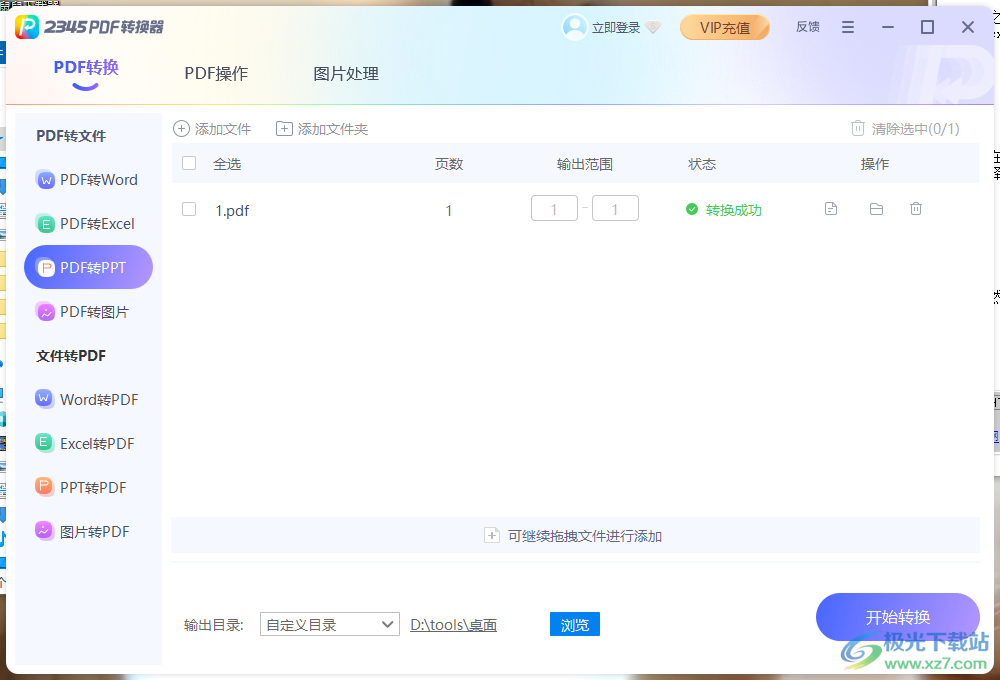
方法步骤
1.在【PDF转PPT】页面中,通过【添加文件】或就【添加文件夹】按钮将需要转换的PDF文件添加进来。
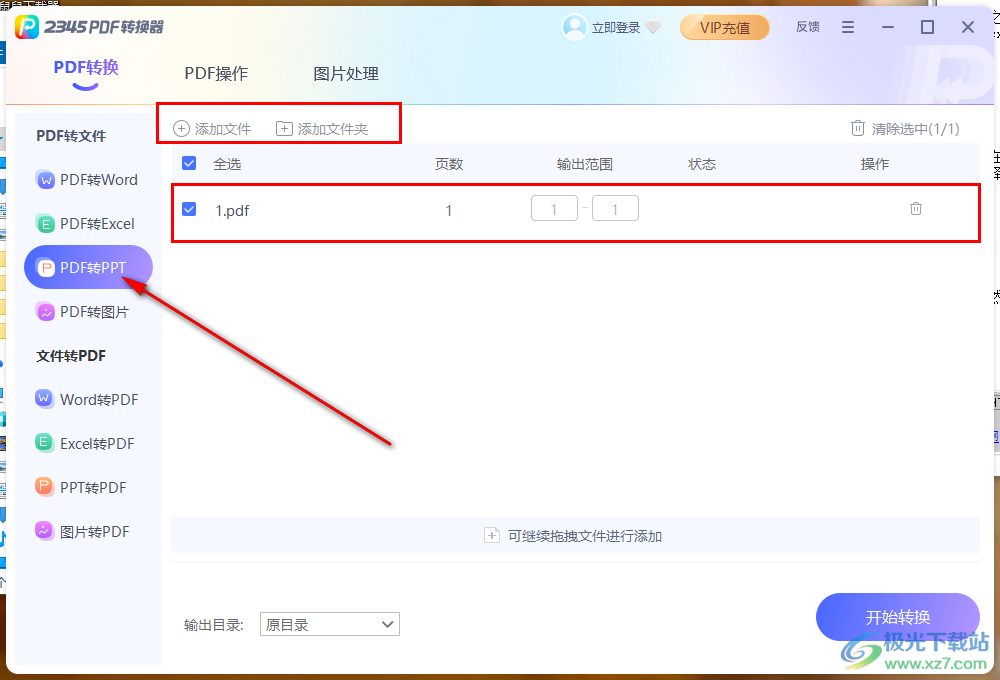
2.然后在页面的底部可以点击一下【浏览】按钮,在打开的窗口中选择一个合适的保存位置,然后点击【选择文件夹】。
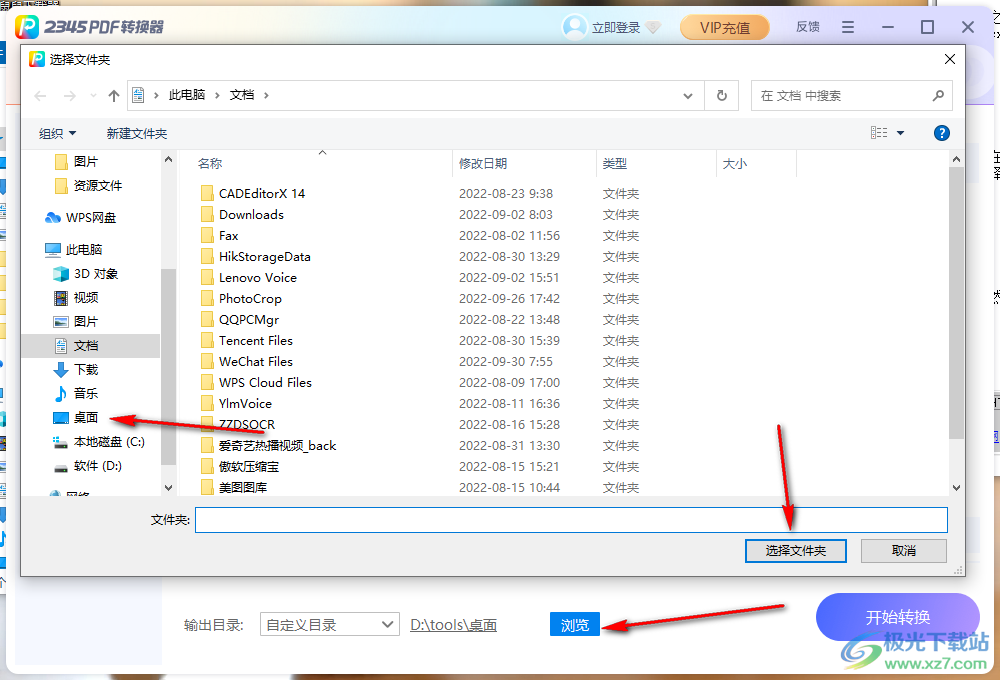
3.接着可以点击【开始转换】按钮,上述会显示【转换成功】,如图所示。
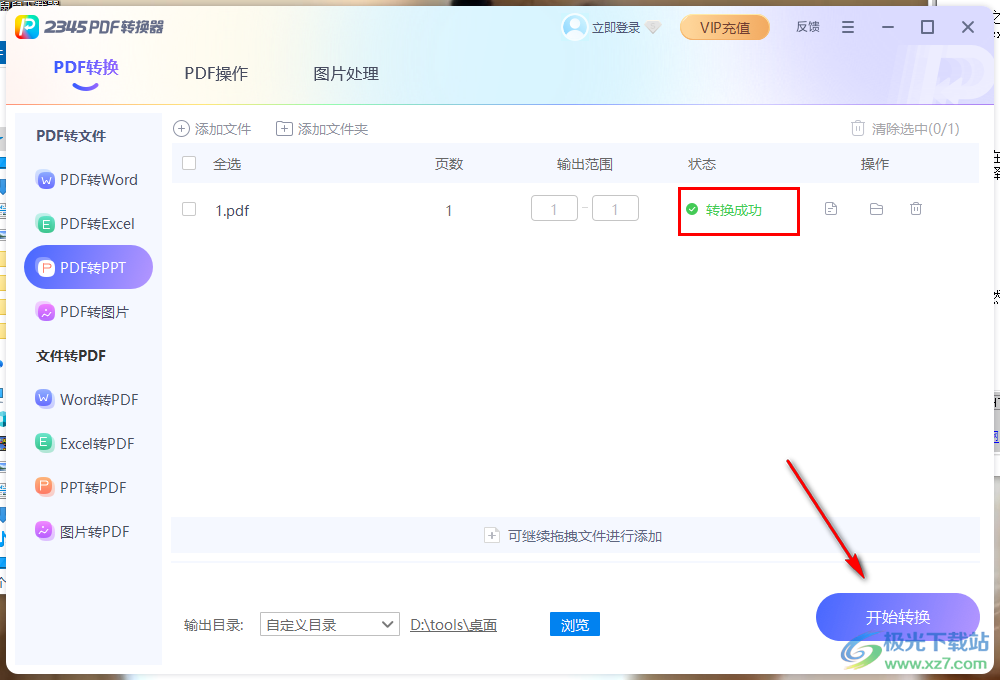
当使用2345PDF转换器将PDF文件转换为PPT的时候,转换的速度是比较快的,不用设置转换的格式,只需要为转换的文件设置一个自己喜欢的保存路径就好了,是很方便的,可以试试哦。

大小:654 KB版本:v2.6 官方版环境:WinXP, Win7, Win8, Win10, WinAll
- 进入下载
标签2345PDF转换器将PDF转换为PPT,2345PDF转换器
相关推荐
相关下载
热门阅览
- 1百度网盘分享密码暴力破解方法,怎么破解百度网盘加密链接
- 2keyshot6破解安装步骤-keyshot6破解安装教程
- 3apktool手机版使用教程-apktool使用方法
- 4mac版steam怎么设置中文 steam mac版设置中文教程
- 5抖音推荐怎么设置页面?抖音推荐界面重新设置教程
- 6电脑怎么开启VT 如何开启VT的详细教程!
- 7掌上英雄联盟怎么注销账号?掌上英雄联盟怎么退出登录
- 8rar文件怎么打开?如何打开rar格式文件
- 9掌上wegame怎么查别人战绩?掌上wegame怎么看别人英雄联盟战绩
- 10qq邮箱格式怎么写?qq邮箱格式是什么样的以及注册英文邮箱的方法
- 11怎么安装会声会影x7?会声会影x7安装教程
- 12Word文档中轻松实现两行对齐?word文档两行文字怎么对齐?
网友评论